Fixa en DVD som hoppar och fryser: 10 knep här och mer
Det som börjar som en avkopplande DVD-filmkväll kan snabbt förvandlas till ett tålamodstest då du måste laga en DVD som hoppar och fryser under uppspelning. Det är lätt att anta att din skiva är skadad, men sanningen är att det kan lösas med några enkla knep. I det här inlägget utforskar du de 10 bästa effektiva sätten att laga en hoppande DVD och få dig tillbaka i ditt filmmaraton på nolltid. Vidare får du se orsakerna till varför det händer och fler detaljer du bör känna till.
Guidelista
Varför DVD fryser och hoppar under uppspelning 10 sätt att fixa DVD-hopp och frysning under uppspelning Bränn videor till en DVD-skiva Tips för att förhindra att DVD-skivor hoppar över eller fryserVarför DVD fryser och hoppar under uppspelning
Undrar du varför din DVD fryser eller hoppar över scener? Dessa problem kan störa din tittarupplevelse, så det är viktigt att förstå orsakerna, eftersom detta är det första steget i att förebygga och lösa uppspelningsproblem.
- • Repor och fysiska skador. Om skivans yta har repor kan det störa hur lasern läser informationen.
- • Smuts, damm eller fingeravtryck. Även små fläckar kan förhindra att lasern läser av data korrekt.
- • Felaktig förbränning. Brända DVD-skivor som använde höga hastigheter eller media av låg kvalitet kan ha instabila lager som leder till uppspelningsproblem.
- • Föråldrad firmware i DVD-spelare. Gammal firmware kommer att ha svårt att läsa nyare format ordentligt.
- • Felaktig laserlins. En smutsig lins i spelaren kan störa avläsningen av skivan.
- • Problem med uppspelningsprogramvara. På datorer kan föråldrade spelare orsaka frysning eller att videon inte avkodas smidigt.
- • Överhettad spelare. Om spelaren överskattar kan det börja orsaka överhoppning eftersom den interna komponenten har svårt att fungera.
10 sätt att fixa DVD-hopp och frysning under uppspelning
Oavsett om du använder en separat DVD-spelare eller spelar upp din skiva på din dator är det vanligt att skivan hoppar eller fryser. Lyckligtvis finns det effektiva lösningar här som du kan prova innan du byter ut din DVD eller spelare. Se nedan de 10 bästa sätten att fixa en DVD som hoppar och fryser.
Metod 1. Rengör DVD:n

Fingeravtryck, damm och fläckar på skivan är oftast bovarna bakom problemet med att DVD-skivan hoppar över skivan. Torka försiktigt av DVD-skivan med en mjuk trasa från mitten och utåt. Använd en liten mängd vatten eller alkohol för att undvika envis smuts.
Metod 2. Säkerställ korrekt skivinsättning

För det mesta spelas inte en DVD-skiva upp korrekt eftersom den inte placerades korrekt. Mata ut skivan och sätt i den igen, men se till att den här gången ligger platt och centrerad i facket.
Metod 3. Kontrollera om det finns några skador på skivan
Ett annat sätt att laga en DVD-skiva som hoppar och fryser är att kontrollera om det finns repor eller missfärgningar. Mindre repor kan repareras med kommersiella skivreparationskit.
Metod 4. Uppdatera DVD-spelaren
Föråldrad firmware i DVD-spelare kan leda till uppspelningsproblem, som att DVD-skivor hoppar över eller fryser. Besök i så fall tillverkarens webbplats för att kontrollera om det finns några firmwareuppdateringar tillgängliga. Följ instruktionerna noggrant för att hämta uppdateringen via USB eller skiva.
Metod 5. Bränn skivan igen
Du kan ha bränt en skiva av låg kvalitet eller använt fel bränningsprogram, vilket är anledningen till att din DVD hoppar. För att åtgärda en DVD som hoppar och fryser, prova en annan tom DVD och bränna den med en ny brännhastighet.
Metod 6. Sök efter programuppdateringar
DVD-uppspelningsprogramvara kan ha kompatibilitetsproblem. Se till att du använder den senaste versionen av din uppspelningsprogramvara. Om inte, kontrollera om det finns systemuppdateringar som täcker förbättringar av kodeken.
Metod 7. Rengör laserlinsen

En dammig laserlins kan orsaka problem med att DVD-skivor hoppar och fryser. Använd därför en DVD-linsrengöring för att rengöra linsen, eller om du är erfaren, rengör den manuellt med isopropylalkohol och en bomullspinne.
Metod 8. Kontrollera DVD-undertexterna
Om DVD:n hoppar och fryser med en hemmagjord DVD kan det hjälpa att kontrollera undertexterna. Om den inbyggda undertexten inte är kompatibel med DVD:n kan det orsaka problem. Du kan kontrollera inställningarna för att inaktivera SRT-filerna och ignorera undertexterna.
Metod 9. Kontrollera regionkodkompatibilitet
Eftersom vissa DVD-skivor är regionlåsta måste du se till att din DVD matchar spelarens regionkod. Inkompatibla regionkoder leder ofta till att DVD-skivor hoppar över, fryser eller inte spelas upp alls. Naturligtvis kan du använda regionfria DVD-spelare utan problem.
Metod 10. Överväg professionell reparation
Om allt annat misslyckas kan det vara ett mekaniskt problem med din enhet eller spelare. I det här fallet kan du ta med din enhet till en tekniker för reparation.
Bränn videor till en DVD-skiva
För att bränna videor till DVD igen, hjälper detta dig att korrigera eventuella uppspelningsfel som uppstår på grund av dålig brännkvalitet. Och för detta, använd AnyRec DVD Creator på antingen Windows eller Mac. Den här användarvänliga men kraftfulla lösningen låter dig bränna alla typer av videofiler, som MP4, AVI, DivX, VOB och MKV till DVD skivor. Den har också flexibla anpassningsalternativ för DVD-menyer, inklusive redigering av miniatyrer, textteckensnitt, knappar, färger och till och med undertexter för att ge din DVD-skiva en polerad, personlig touch.

Kan bränna flera format till DVD, inklusive MP4, AVI och fler.
Inbyggd redigerare för att trimma, klippa, rotera och applicera vattenstämplar.
Förhandsgranskning i realtid före bränning för att säkerställa att allt ser perfekt ut.
Fullständig anpassning av DVD-menyer: knappar, miniatyrbilder, textstilar etc.
Säker nedladdning
Säker nedladdning
Steg 1.Starta AnyRec DVD Creator och klicka på "Lägg till filer" för att ladda upp de videofiler du vill bränna. Du kan också välja en hel mapp genom att klicka på "Nedåtpil" bredvid knappen. Sätt i DVD-skivan nu.
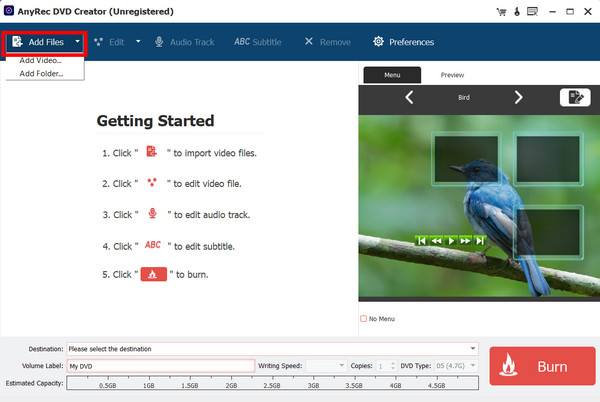
Steg 2.Välj "Destination" för bränningen och justera inställningarna, och välj hur många kopior du vill ha. Använd "Förhandsgranskning" för att kontrollera allt innan du fortsätter.
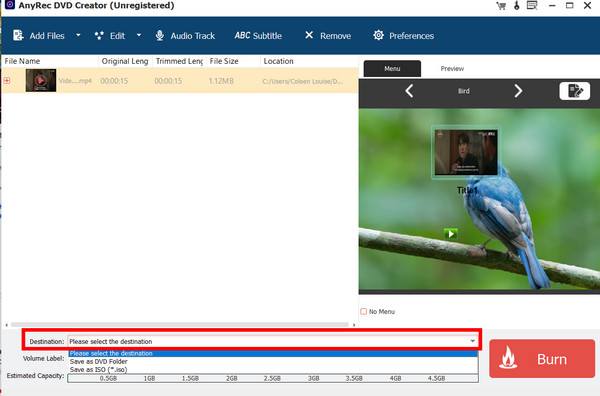
Steg 3.Klicka på "Redigera" för att göra slutliga justeringar, som att trimma, rotera eller lägga till ljud. När du är klar klickar du på "Bränn" för att bränna om videon till en ny skiva. Nu borde det åtgärda problemet med DVD-skivan som hoppar och fryser.
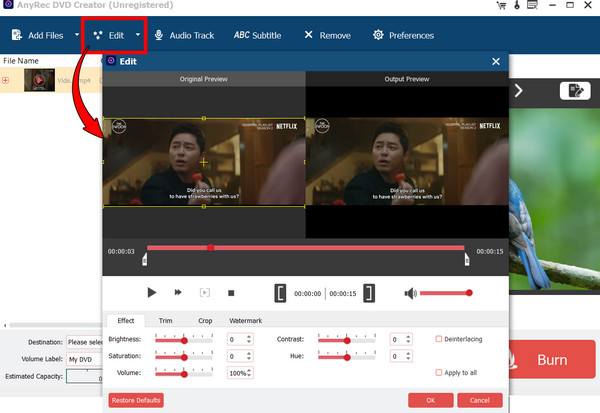
Tips för att förhindra att DVD-skivor hoppar över eller fryser
Oavsett om det är en originalskiva eller brända kopior, kan extra god skötsel av både spelaren och skivan förlänga deras livslängd. Så för att undvika att behöva laga en DVD som hoppar och fryser, kolla in de praktiska tipsen nedan och se till att uppspelningen går smidigt varje gång.
- 1. Hantera skivor korrekt. Håll alltid skivan i kanterna eller mitthålet för att undvik repor på DVD-skivor.
- 2. Undvik att använda skadade skivor. Undvik billiga skivmärken för att bränna innehåll.
- 3. Förvara skivor i fodral. Förvara skivorna i sina fodral för att skydda dem från fysiska skador när de inte används.
- 4. Bränn skivor med lägre hastigheter. Använd en lägre hastighet för att säkerställa bättre datanoggrannhet.
- 5. Uppdatera firmware och programvara. Se till att spelaren eller programvaran är uppdaterad för att undvika kompatibilitetsproblem.
- 6. Rengör linsen regelbundet. Använd en linsrengöringsskiva eller rengör den manuellt för att hålla spelarens laser fri från damm.
- 7. Låt skivorna svalna efter användning. Innan du spelar om, ge det en kort paus först, särskilt om du använder det under en längre period.
Slutsats
Att hantera hoppande och frysande DVD-skivor kan vara frustrerande. Lyckligtvis har lösningarna i den här guiden hjälpt dig att fixa en DVD som fryser vid samma tidpunkt mitt i en filmkväll. Från att rengöra skivan, kontrollera kapaciteten och mer, tillsammans med att identifiera orsakerna, kan hjälpa dig att återställa en smidig uppspelning. Och om du funderar på att bränna videon till en ny skiva, använd AnyRec DVD Creator. Det är ett användarvänligt och kraftfullt verktyg som bränner videor till DVD i hög kvalitet med fullständig anpassningsbarhet. Detta kan vara ditt sista steg för att åtgärda uppspelningsproblem för gott.
Säker nedladdning
Säker nedladdning
